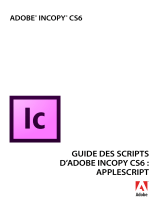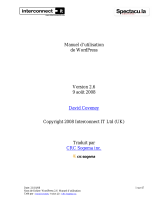La page est en cours de chargement...

Utilisation
d’ADOBE
®
DIGITAL PUBLISHING SUITE

iii
Dernière mise à jour le 1/2/2013
Sommaire
Chapitre 1 : Présentation de Digital Publishing Suite
Préparation à l’utilisation de Digital Publishing Suite . . . . . . . . . . . . . . . . . . . . . . . . . . . . . . . . . . . . . . . . . . . . . . . . . . . . . . . . . . . . . . . . . . . 1
Présentation du flux de publication numérique . . . . . . . . . . . . . . . . . . . . . . . . . . . . . . . . . . . . . . . . . . . . . . . . . . . . . . . . . . . . . . . . . . . . . . . . . 1
Installation des outils de publication numérique . . . . . . . . . . . . . . . . . . . . . . . . . . . . . . . . . . . . . . . . . . . . . . . . . . . . . . . . . . . . . . . . . . . . . . . 4
Utilisation d’un ID Adobe pour la publication numérique . . . . . . . . . . . . . . . . . . . . . . . . . . . . . . . . . . . . . . . . . . . . . . . . . . . . . . . . . . . . . . . 6
Prise en main de Digital Publishing Suite . . . . . . . . . . . . . . . . . . . . . . . . . . . . . . . . . . . . . . . . . . . . . . . . . . . . . . . . . . . . . . . . . . . . . . . . . . . . . . . 8
Ressources Digital Publishing Suite . . . . . . . . . . . . . . . . . . . . . . . . . . . . . . . . . . . . . . . . . . . . . . . . . . . . . . . . . . . . . . . . . . . . . . . . . . . . . . . . . . . . 8
Guide d’achat de Digital Publishing Suite . . . . . . . . . . . . . . . . . . . . . . . . . . . . . . . . . . . . . . . . . . . . . . . . . . . . . . . . . . . . . . . . . . . . . . . . . . . . . . 9
Présentation de Single Edition . . . . . . . . . . . . . . . . . . . . . . . . . . . . . . . . . . . . . . . . . . . . . . . . . . . . . . . . . . . . . . . . . . . . . . . . . . . . . . . . . . . . . . . . 10
Nouveautés de cette version . . . . . . . . . . . . . . . . . . . . . . . . . . . . . . . . . . . . . . . . . . . . . . . . . . . . . . . . . . . . . . . . . . . . . . . . . . . . . . . . . . . . . . . . . . 12
Historique des notes de mise à jour sur les nouvelles fonctionnalités . . . . . . . . . . . . . . . . . . . . . . . . . . . . . . . . . . . . . . . . . . . . . . . . . . . 14
Notes de mise à jour sur les nouvelles fonctionnalités (toutes les langues) . . . . . . . . . . . . . . . . . . . . . . . . . . . . . . . . . . . . . . . . . . . . . . 32
Liste des fonctions prises en charge . . . . . . . . . . . . . . . . . . . . . . . . . . . . . . . . . . . . . . . . . . . . . . . . . . . . . . . . . . . . . . . . . . . . . . . . . . . . . . . . . . . 32
Chapitre 2 : Création de documents
Présentation de la conception de mise en page . . . . . . . . . . . . . . . . . . . . . . . . . . . . . . . . . . . . . . . . . . . . . . . . . . . . . . . . . . . . . . . . . . . . . . . 37
Création de publications numériques . . . . . . . . . . . . . . . . . . . . . . . . . . . . . . . . . . . . . . . . . . . . . . . . . . . . . . . . . . . . . . . . . . . . . . . . . . . . . . . . . 37
Création de documents source . . . . . . . . . . . . . . . . . . . . . . . . . . . . . . . . . . . . . . . . . . . . . . . . . . . . . . . . . . . . . . . . . . . . . . . . . . . . . . . . . . . . . . . 41
Création de documents pour divers périphériques . . . . . . . . . . . . . . . . . . . . . . . . . . . . . . . . . . . . . . . . . . . . . . . . . . . . . . . . . . . . . . . . . . . . 44
Création de contenu pour les modèles d’iPads . . . . . . . . . . . . . . . . . . . . . . . . . . . . . . . . . . . . . . . . . . . . . . . . . . . . . . . . . . . . . . . . . . . . . . . . 46
Création de contenu pour l’iPhone . . . . . . . . . . . . . . . . . . . . . . . . . . . . . . . . . . . . . . . . . . . . . . . . . . . . . . . . . . . . . . . . . . . . . . . . . . . . . . . . . . . . 47
Création d’articles PDF multirendus pour les appareils iOS . . . . . . . . . . . . . . . . . . . . . . . . . . . . . . . . . . . . . . . . . . . . . . . . . . . . . . . . . . . . . 48
Différences entre les lecteurs de contenu iOS et Android . . . . . . . . . . . . . . . . . . . . . . . . . . . . . . . . . . . . . . . . . . . . . . . . . . . . . . . . . . . . . . 50
Structure des dossiers pour les articles importés . . . . . . . . . . . . . . . . . . . . . . . . . . . . . . . . . . . . . . . . . . . . . . . . . . . . . . . . . . . . . . . . . . . . . . . 50
Chapitre 3 : Interactivité
Présentation des incrustations interactives . . . . . . . . . . . . . . . . . . . . . . . . . . . . . . . . . . . . . . . . . . . . . . . . . . . . . . . . . . . . . . . . . . . . . . . . . . . . 55
Incrustations d’hyperliens . . . . . . . . . . . . . . . . . . . . . . . . . . . . . . . . . . . . . . . . . . . . . . . . . . . . . . . . . . . . . . . . . . . . . . . . . . . . . . . . . . . . . . . . . . . . 58
Incrustations de diaporamas . . . . . . . . . . . . . . . . . . . . . . . . . . . . . . . . . . . . . . . . . . . . . . . . . . . . . . . . . . . . . . . . . . . . . . . . . . . . . . . . . . . . . . . . . . 64
Séquence d’images en incrustation . . . . . . . . . . . . . . . . . . . . . . . . . . . . . . . . . . . . . . . . . . . . . . . . . . . . . . . . . . . . . . . . . . . . . . . . . . . . . . . . . . . 66
Panorama en incrustation . . . . . . . . . . . . . . . . . . . . . . . . . . . . . . . . . . . . . . . . . . . . . . . . . . . . . . . . . . . . . . . . . . . . . . . . . . . . . . . . . . . . . . . . . . . . 68
Incrustations audio et vidéo . . . . . . . . . . . . . . . . . . . . . . . . . . . . . . . . . . . . . . . . . . . . . . . . . . . . . . . . . . . . . . . . . . . . . . . . . . . . . . . . . . . . . . . . . . 71
Contenu Web en incrustation . . . . . . . . . . . . . . . . . . . . . . . . . . . . . . . . . . . . . . . . . . . . . . . . . . . . . . . . . . . . . . . . . . . . . . . . . . . . . . . . . . . . . . . . . 73
Panorama et zoom en incrustation . . . . . . . . . . . . . . . . . . . . . . . . . . . . . . . . . . . . . . . . . . . . . . . . . . . . . . . . . . . . . . . . . . . . . . . . . . . . . . . . . . . . 75
Incrustations de cadres défilants . . . . . . . . . . . . . . . . . . . . . . . . . . . . . . . . . . . . . . . . . . . . . . . . . . . . . . . . . . . . . . . . . . . . . . . . . . . . . . . . . . . . . . 76
Imbrication d’incrustations interactives . . . . . . . . . . . . . . . . . . . . . . . . . . . . . . . . . . . . . . . . . . . . . . . . . . . . . . . . . . . . . . . . . . . . . . . . . . . . . . . 77
Chapitre 4 : Folios et articles
Création et gestion des folios . . . . . . . . . . . . . . . . . . . . . . . . . . . . . . . . . . . . . . . . . . . . . . . . . . . . . . . . . . . . . . . . . . . . . . . . . . . . . . . . . . . . . . . . . 79
Création d’articles et de mises en page . . . . . . . . . . . . . . . . . . . . . . . . . . . . . . . . . . . . . . . . . . . . . . . . . . . . . . . . . . . . . . . . . . . . . . . . . . . . . . . . 87
Importation d’articles HTML . . . . . . . . . . . . . . . . . . . . . . . . . . . . . . . . . . . . . . . . . . . . . . . . . . . . . . . . . . . . . . . . . . . . . . . . . . . . . . . . . . . . . . . . . . 89
Gestion des articles . . . . . . . . . . . . . . . . . . . . . . . . . . . . . . . . . . . . . . . . . . . . . . . . . . . . . . . . . . . . . . . . . . . . . . . . . . . . . . . . . . . . . . . . . . . . . . . . . . . 92
Aperçu des folios et des articles . . . . . . . . . . . . . . . . . . . . . . . . . . . . . . . . . . . . . . . . . . . . . . . . . . . . . . . . . . . . . . . . . . . . . . . . . . . . . . . . . . . . . . . 98

iv
UTILISATION DE DIGITAL PUBLISHING SUITE
Sommaire
Dernière mise à jour le 1/2/2013
Chapitre 5 : Assemblage et publication
Production et publication de folios . . . . . . . . . . . . . . . . . . . . . . . . . . . . . . . . . . . . . . . . . . . . . . . . . . . . . . . . . . . . . . . . . . . . . . . . . . . . . . . . . . . 103
Présentation de la publication . . . . . . . . . . . . . . . . . . . . . . . . . . . . . . . . . . . . . . . . . . . . . . . . . . . . . . . . . . . . . . . . . . . . . . . . . . . . . . . . . . . . . . . 103
Tableau de bord Digital Publishing Suite . . . . . . . . . . . . . . . . . . . . . . . . . . . . . . . . . . . . . . . . . . . . . . . . . . . . . . . . . . . . . . . . . . . . . . . . . . . . . 107
Organiseur Folio Producer . . . . . . . . . . . . . . . . . . . . . . . . . . . . . . . . . . . . . . . . . . . . . . . . . . . . . . . . . . . . . . . . . . . . . . . . . . . . . . . . . . . . . . . . . . . 108
Listes de contrôle pour lecteurs de contenu personnalisés . . . . . . . . . . . . . . . . . . . . . . . . . . . . . . . . . . . . . . . . . . . . . . . . . . . . . . . . . . . . 119
DPS App Builder . . . . . . . . . . . . . . . . . . . . . . . . . . . . . . . . . . . . . . . . . . . . . . . . . . . . . . . . . . . . . . . . . . . . . . . . . . . . . . . . . . . . . . . . . . . . . . . . . . . . . 122
Création d’un lecteur de contenu personnalisé pour l’iPad et l’iPhone . . . . . . . . . . . . . . . . . . . . . . . . . . . . . . . . . . . . . . . . . . . . . . . . . 123
Création d’un lecteur de contenu personnalisé pour l’iPad (Single Edition) . . . . . . . . . . . . . . . . . . . . . . . . . . . . . . . . . . . . . . . . . . . . 134
Création d’un lecteur de contenu personnalisé pour les périphériques Android et Amazon . . . . . . . . . . . . . . . . . . . . . . . . . . . . 134
A propos des lecteurs de contenu personnalisés pour les périphériques PlayBook . . . . . . . . . . . . . . . . . . . . . . . . . . . . . . . . . . . . . 139
Création d’une instance personnalisée d’Adobe Content Viewer pour iPad et l’iPhone . . . . . . . . . . . . . . . . . . . . . . . . . . . . . . . . . 139
Création d’un lecteur signé par l’entreprise . . . . . . . . . . . . . . . . . . . . . . . . . . . . . . . . . . . . . . . . . . . . . . . . . . . . . . . . . . . . . . . . . . . . . . . . . . . 140
Chapitre 6 : Analyses et services
Omniture Analytics . . . . . . . . . . . . . . . . . . . . . . . . . . . . . . . . . . . . . . . . . . . . . . . . . . . . . . . . . . . . . . . . . . . . . . . . . . . . . . . . . . . . . . . . . . . . . . . . . . 142
Vente de contenu numérique . . . . . . . . . . . . . . . . . . . . . . . . . . . . . . . . . . . . . . . . . . . . . . . . . . . . . . . . . . . . . . . . . . . . . . . . . . . . . . . . . . . . . . . . 143
Outil Administration de comptes . . . . . . . . . . . . . . . . . . . . . . . . . . . . . . . . . . . . . . . . . . . . . . . . . . . . . . . . . . . . . . . . . . . . . . . . . . . . . . . . . . . . 144
Maintenance de votre abonnement DPS . . . . . . . . . . . . . . . . . . . . . . . . . . . . . . . . . . . . . . . . . . . . . . . . . . . . . . . . . . . . . . . . . . . . . . . . . . . . . 149
Abonnements et droits . . . . . . . . . . . . . . . . . . . . . . . . . . . . . . . . . . . . . . . . . . . . . . . . . . . . . . . . . . . . . . . . . . . . . . . . . . . . . . . . . . . . . . . . . . . . . . 149
Notifications Push . . . . . . . . . . . . . . . . . . . . . . . . . . . . . . . . . . . . . . . . . . . . . . . . . . . . . . . . . . . . . . . . . . . . . . . . . . . . . . . . . . . . . . . . . . . . . . . . . . . 150
Utilisation du partage sur les réseaux sociaux . . . . . . . . . . . . . . . . . . . . . . . . . . . . . . . . . . . . . . . . . . . . . . . . . . . . . . . . . . . . . . . . . . . . . . . . . 152
Nombre de médias sociaux téléchargés . . . . . . . . . . . . . . . . . . . . . . . . . . . . . . . . . . . . . . . . . . . . . . . . . . . . . . . . . . . . . . . . . . . . . . . . . . . . . . 155

1
Dernière mise à jour le 1/2/2013
Chapitre 1 : Présentation de Digital
Publishing Suite
Le logiciel Adobe Digital Publishing Suite permet aux utilisateurs de périphériques mobiles d’afficher du contenu
interactif dans un format magazine. Les concepteurs créatifs qui publient des magazines imprimés avec Adobe®
InDesign® CS5, InDesign CS5.5 ou InDesign CS6 ont la possibilité de transférer ce contenu sur des périphériques
mobiles. Les éditeurs peuvent compléter leurs maquettes avec un contenu interactif, permettant ainsi à leur public de
visualiser du contenu multimédia d’une manière totalement différente. A l’aide de mouvements tactiles, les clients
peuvent parcourir un diaporama, effectuer un panoramique d’images, zoomer, faire pivoter des objets à 360°, et bien
plus encore.
Préparation à l’utilisation de Digital Publishing Suite
Avant de commencer à créer des publications numériques, installez les outils nécessaires, obtenez et utilisez l’ID
Adobe approprié, et enfin découvrez les bases.
Articles connexes
Présentation du flux de publication numérique
Adobe InDesign est le composant central du flux de travaux. Grâce à InDesign, les équipes de conception créent des
mises en page et ajoute des éléments d’interactivité. Ensuite, les équipes de production assemblent les mises en page,
ajoutent des métadonnées et les publient dans un format de folio.
Un utilisateur qui utilise InDesign CS5 ou une version supérieure peut créer, prévisualiser et partager des folios de
publication numériques. Toutefois, pour créer des applications personnalisées à des fins commerciales, vous devez
procéder de l’une des manières suivantes :
• Abonnez-vous à Digital Publishing Suite avec un compte Professional ou Enterprise Un abonnement DPS permet
de créer un nombre illimité d’applications pour App Store Apple, Google Play Store et Amazon Appstore.
• Obtenir un abonnement Adobe Creative Cloud Avec un abonnement Creative Cloud, vous pouvez créer un
nombre illimité d’applications simple folio (iPad uniquement).
• Obtenir une licence Single Edition pour créer un seul lecteur (iPad uniquement).
Pour effectuer cette action : Consultez la section :
Comprendre le flux de publication numérique « Présentation du flux de publication numérique » à la page 1
« Prise en main de Digital Publishing Suite » à la page 8
Voir une présentation de Single Edition « Présentation de Single Edition » à la page 10
Installer les outils Folio Producer « Installation des outils de publication numérique » à la page 4
Utiliser un ID Adobe valide « Utilisation d’un ID Adobe pour la publication numérique » à la page 6
Installer Adobe Content Viewer sur des périphériques mobiles « Aperçu des folios et des articles » à la page 98

2
UTILISATION DE DIGITAL PUBLISHING SUITE
Présentation de Digital Publishing Suite
Dernière mise à jour le 1/2/2013
Transposition de la mise en page InDesign sur l’iPad
Etape 1 : installation des outils Folio Producer
Si vous êtes un utilisateur novice de Digital Publishing Suite, installez la version la plus récente de DPS Tools. Pour
InDesign CS6, choisissez Aide > Mises à jour et installez les outils DPS Desktop. Pour InDesign CS5/CS5.5, installez
les outils Folio Producer et le panneau Folio Builder. Le programme d’installation des outils Folio Producer installe ou
met à jour le panneau Folio Overlays, un module externe obligatoire et Desktop Viewer. Le programme d’installation
du panneau Folio Builder installe uniquement le panneau Folio Builder (voir la section « Installation des outils de
publication numérique » à la page 4).
Si vous disposez d’un iPad ou d’un Android, installez la dernière version d’Adobe Content Viewer depuis la boutique
(Apple App Store, Google Play Store ou Amazon Appstore).
Etape 2 : création de documents source dans InDesign
Créez des documents InDesign qui serviront de mise en page de base pour le contenu numérique. Dans
InDesign CS5/CS5.5, vous pouvez créer à la fois des mises en page au format portrait (vertical) et paysage (horizontal)
dans des documents distincts pour chaque article. Dans InDesign CS6, vous pouvez créer des mises en page
horizontales et verticales au sein d’un même document. Vous pouvez également limiter votre création à une seule
orientation. (voir la section « Création de publications numériques » à la page 37).
Outre l’utilisation de fichiers InDesign comme contenu source, vous pouvez également créer des articles basés sur
HTML. (voir la section « Importation d’articles HTML » à la page 89).
Etape 3 : ajout d’objets interactifs
Utilisez le panneau Folio Overlays pour créer et modifier des objets interactifs. Toutes les fonctions d’interactivité
d’InDesign ne sont pas prises en charge (voir le chapitre « Interactivité » à la page 55).
Pour afficher des exemples et connaître les instructions associées à chaque type d’incrustation, téléchargez
l’application Digital Publishing Suite Tips sur l’iPad ou un autre périphérique mobile.
InDesign
Lecteur Adobe Lecteur personnalisé
Création
Folio
Production
Article 1 Article 2 Article 3
Folio
Builder
Overlay
Creator

3
UTILISATION DE DIGITAL PUBLISHING SUITE
Présentation de Digital Publishing Suite
Dernière mise à jour le 1/2/2013
Etape 4 : utilisation de Folio Builder pour créer un folio et des articles
La connexion au panneau Folio Builder est facultative. Si vous vous connectez à l’aide d’un ID Adobe vérifié, les folios
que vous créez sont téléchargés vers un site acrobat.com. Vous pouvez ensuite télécharger ces folios vers l’application
Adobe Content Viewer en vous connectant en utilisant le même compte. Si vous disposez d’un abonnement Creative
Cloud, connectez-vous en utilisant votre compte Creative Cloud. Si vous ne disposez pas d’un ID Adobe vérifié,
rendez-vous sur le site https://digitalpublishing.acrobat.com/fr_FR/welcome.html, cliquez sur Créer un compte, puis
suivez les instructions.
Le panneau Folio Builder permet de créer ou d’ouvrir un folio et d’y ajouter des articles. Chaque article peut avoir deux
mises en page pour les orientations horizontale et verticale. (voir le chapitre « Folios et articles » à la page 79).
Vous pouvez également modifier les métadonnées d’un folio en utilisant Folio Producer Organizer sur le site
http://digitalpublishing.acrobat.com/fr (voir la section « Organiseur Folio Producer » à la page 108).
Etape 5 : aperçu et partage d’articles
Pour afficher un aperçu du folio à l’aide d’Adobe Content Viewer for Desktop, sélectionnez un folio ou un article dans
le panneau Folio Builder puis cliquez sur Aperçu (voir la section « Utilisation de Desktop Viewer pour prévisualiser le
contenu » à la page 98).
Pour prévisualiser le folio sur des périphériques mobiles comme l’iPad, installez le programme gratuit Adobe Content
Viewer sur l’appareil, puis connectez-vous à l’aide de l’ID Adobe que vous utilisez pour vous connecter au panneau
Folio Builder. Utilisez la bibliothèque du lecteur pour télécharger et afficher des folios (voir la section « Aperçu des
folios et des articles » à la page 98).
Utilisez la commande Partager du panneau Folio Builder pour partager le folio avec des tiers. Toutes les personnes qui
disposent d’un ID Adobe valide peuvent afficher le folio que vous partagez gratuitement avec elles. Lorsqu’elles
utilisent leur ID Adobe pour se connecter à Adobe Content Viewer, tous les folios que vous partagez avec elles sont
disponibles au téléchargement (voir la section « Partage de folios » à la page 86).
Etape 6 : mise à disposition des folios pour les utilisateurs (abonnés et Single Edition uniquement)
Si vous êtes un client Professional ou Enterprise, utilisez Folio Producer Organizer pour apporter les touches finales
au folio et le publier dans Distribution Service pour le rendre public (voir la section « Assemblage et publication » à la
page 103).
Utilisez DPS App Builder pour créer un lecteur de contenu personnalisé que vous pouvez soumettre à Apple Store,
Google Play Store ou Amazon Appworld. Si vous disposez d’un abonnement Creative Cloud ou obtenez une licence
Single Edition, vous pouvez créer une application à publication unique pour l’iPad. Si vous disposez d’un compte
Professional ou Enterprise, vous pouvez activer les abonnements (iOS et Amazon), les notifications Push (iOS
uniquement) et les analyses Omniture (voir la section « DPS App Builder » à la page 122).
Etape 7 : analyse des données client et ajout/mise à jour des folios (abonnés DPS uniquement)
Après avoir publié le folio, utilisez la page Analyses du tableau de bord Digital Publishing Suite pour procéder au suivi
des données utilisateur (voir la section « Omniture Analytics » à la page 142).
Continuez à ajouter des folios à votre lecteur personnalisé à folios multiples.

4
UTILISATION DE DIGITAL PUBLISHING SUITE
Présentation de Digital Publishing Suite
Dernière mise à jour le 1/2/2013
Installation des outils de publication numérique
Adobe Digital Publishing Suite est disponible pour InDesign CS5, InDesign CS5.5 et InDesign CS6. Pour installer
l’ensemble complet des outils pour InDesign CS6, sélectionnez Aide > Mises à jour dans InDesign et exécutez le
programme d’installation de DPS Desktop. Pour installer l’ensemble complet des outils de publication numérique
pour InDesign CS5/CS5.5, deux installations séparées sont requises. Installez les outils Folio Producer et le panneau
Folio Builder.
AIR 2.x est nécessaire pour exécuter les applications AIR comme Desktop Viewer. La dernière version d’AIR est
disponible sur http://get.adobe.com/fr/air/.
Si vous rencontrez des problèmes lors de l’installation des outils, consultez la page Problèmes d’installation.
Liens d’installation
Outils d’administration DPS CS6 pour Windows
Outils d’administration DPS CS6 pour Mac OS
Outils Folio Producer CS5.5/CS5 pour Windows
Outils Folio Producer CS5.5/CS5 pour Mac OS
Panneau Folio Builder CS5.5/CS5 pour Windows
Panneau Folio Builder CS5.5/CS5 pour Mac OS
Archive des anciens outils Folio Producer pour Windows
Archive des anciens outils Folio Producer pour Mac OS
Installation des outils DPS Desktop Tools (InDesign CS6)
❖ Dans InDesign, choisissez Aide > Mises à jour et mettez à jour DPS Desktop Tools.
Le programme d’installation des outils de bureau DPS installe le panneau Folio Overlays, le panneau Folio Builder,
un module externe obligatoire et Desktop Viewer.
Remarque : chaque fois qu’une nouvelle version devient disponible, un délai de quelques jours peut s’écouler avant
l’inclusion du programme d’installation le plus récent au programme d’installation des mises à
jour·InDesign Updates. Pendant cette période, vous pouvez mettre à jour les outils DPS Desktop en cliquant sur le lien
dans le panneau Folio Builder ou en téléchargeant le programme d’installation le plus récent à partir du tableau de
bord DPS ou de la page de téléchargements Adobe.
Installation des outils Folio Producer et du panneau Folio Builder (InDesign CS5/CS5.5)
1 Quittez InDesign.
2 Installez les outils DPS Tools.
Windows : Télécharger les outils Folio Producer pour Windows
Mac OS : Télécharger les outils Folio Producer pour Macintosh
3 Installez le panneau Folio Builder.
Windows : Télécharger le panneau Folio Builder pour Windows
Mac OS : Télécharger le panneau Folio Builder pour Macintosh

5
UTILISATION DE DIGITAL PUBLISHING SUITE
Présentation de Digital Publishing Suite
Dernière mise à jour le 1/2/2013
Installation d’Adobe Content Viewer sur un périphérique mobile
Si vous possédez un iPad, un périphérique Android ou un PlayBook, installez la version la plus récente d’Adobe
Content Viewer à partir de la boutique. Dans la boutique, recherchez « Content Viewer ».
Mise à jour des outils DPS Desktop (InDesign CS6)
Chaque fois qu’un nouveau jeu d’outils est mis à disposition, choisissez Aide > Mises à jour dans InDesign et mettez à
jour les outils DPS Desktop. Si vous avez besoin de créer des folios qui sont compatibles avec un lecteur plus ancien
(v20 ou une version ultérieure), vous pouvez utiliser le panneau Folio Builder pour cibler cette version.
Mise à jour du panneau Folio Builder et/ou des outils de programmation (InDesign CS5/CS5.5)
Les outils Digital Publishing Suite sont fréquemment mis à jour. Dès qu’une nouvelle version est publiée, le service
Folio Producer est mis à jour sur le Web. Il existe un programme d’installation distinct pour le panneau Folio Builder.
Vous pouvez ainsi mettre à jour le panneau sans mettre à jour les outils. Chaque fois qu’Adobe met à jour le client Web,
mettez à jour le panneau Folio Builder pour veiller à tenir synchronisés le client Web et le panneau Folio Builder.
Notez que la mise à jour du panneau Folio Builder ne met pas à jour vos outils de création.
Les mises à jour du panneau Folio Builder sont disponibles sur les pages de téléchargement Adobe :
Windows : Télécharger le panneau Folio Builder pour Windows
Mac OS : Télécharger le panneau Folio Builder pour Macintosh
Vous avez la possibilité de mettre à jour les outils de création dès qu’une nouvelle version est disponible. Lorsque vous
mettez à jour les outils de création, aucun folio que vous publiez n’est compatible avec les lecteurs antérieurs à la
version v20. Pour les lecteurs v20 ou ultérieurs, mettez à jour les outils de création et vous pouvez spécifier la version
du lecteur lors de la création d’un folio. Voir « Création d’un folio » à la page 80.
Pour InDesign CS5/CS5.5, il peut être nécessaire de rétablir un ensemble précédent d’outils Folio Producer pour
assurer la compatibilité avec un lecteur personnalisé plus ancien (version v19 ou antérieure). Désinstallez les outils
Folio Producer, puis téléchargez et installez la version appropriée. Des outils plus anciens sont disponibles sur ces
pages :
Windows : Archive des anciens outils Folio Producer pour Windows
Mac OS : Archive des anciens outils Folio Producer pour Macintosh
Pour voir une table correspondant aux versions d’outils, reportez-vous à la note technique Erreur « Mettez à jour votre
application ».
Désinstallation des outils de publication numérique (InDesign CS5/CS5.5)
Pour désinstaller les outils Folio Producer, effectuez l’une des opérations suivantes :
• Sous Windows, ouvrez le panneau de configuration, puis Ajout/Suppression de programmes pour désinstaller les
outils.
• Sous Mac OS, utilisez le programme de désinstallation situé sous Applications > Utilitaires > Adobe Installers.
Dans InDesign CS6, les outils de publication numérique sont intégrés à InDesign. Vous pouvez supprimer les
outils DPS uniquement si vous désinstallez InDesign.

6
UTILISATION DE DIGITAL PUBLISHING SUITE
Présentation de Digital Publishing Suite
Dernière mise à jour le 1/2/2013
Utilisation d’un ID Adobe pour la publication numérique
Le panneau Folio Builder, le tableau de bord Digital Publishing Suite et DPS App Builder nécessitent un ID Adobe
vérifié pour pouvoir se connecter.
La connexion au panneau Folio Builder est facultative. Si vous ne vous connectez pas, vous pouvez créer des folios
locaux et les prévisualiser en utilisant Desktop Viewer ou Adobe Content Viewer sur un périphérique mobile. La
connexion au panneau Folio Builder permet de télécharger des folios sur le serveur acrobat.com. Vous pouvez
télécharger ces folios sur votre périphérique mobile ou les partager avec d’autres utilisateurs.
Création et vérification d’un ID Adobe (non-abonnés)
Si vous n’êtes pas abonné à DPS ou Creative Cloud, vous pouvez utiliser les outils DPS pour créer et partager des folios.
Pour créer des ID Adobe individuels, rendez-vous sur le site
https://digitalpublishing.acrobat.com/fr_FR/welcome.html et cliquez sur Créer un compte. Utilisez une adresse e-mail
valide pour créer votre compte. Adobe vous envoie ensuite un message de vérification. Ouvrez-le et vérifiez son
contenu. Utilisez l’ID Adobe pour vous connecter au panneau Folio Builder, au tableau de bord ou à DPS App Builder.
Abonnement Creative Cloud
Si vous disposez d’un abonnement à Creative Cloud, utilisez le compte Creative Cloud pour vous connecter. Lorsque
vous vous connectez à DPS App Builder en utilisant le compte Creative Cloud, vous pouvez créer des applications iPad
que vous pouvez proposer à Apple.
ID Adobe lié à une application (abonnés Professional ou Enterprise)
Vous pouvez utiliser un ID Adobe pour une personne (par exemple « [email protected] ») pour la connexion
au panneau Folio Builder et la création de folios. Cependant, si vous publiez un lecteur de contenu pour folios
multiples, par exemple un magazine mensuel, nous vous recommandons d’utiliser un ID Adobe spécifique pour cette
application (par exemple « [email protected] »). Utilisez l’outil d’administration de compte pour attribuer
le rôle Application à un compte de messagerie.

7
UTILISATION DE DIGITAL PUBLISHING SUITE
Présentation de Digital Publishing Suite
Dernière mise à jour le 1/2/2013
ID Adobe d’application
A. Panneau Folio Builder B. DPS App Builder C. Un lecteur de contenu personnalisé créé avec DPS App Builder affiche les folios créés avec le
panneau Folio Builder
L’ID Adobe que vous utilisez pour vous connecter au panneau Folio Builder est lié à l’ID Adobe (appelé « ID de titre »)
que vous définissez lors de la création du lecteur de contenu dans DPS App Builder.
Supposons, par exemple, que vous fassiez partie d’une entreprise appelée Sporty et que vous publiiez des magazines
traitant du kayak et du cyclisme. Pour des résultats optimaux, créez un ID Adobe intitulé « [email protected] »
et un autre intitulé « [email protected] ».
Lors de la création et de la publication des folios concernant le kayak, utilisez l’ID Adobe de kayak pour vous connecter
au panneau Folio Builder et à Folio Producer. Lorsque vous créez le lecteur de contenu personnalisé pour le kayak,
vous pouvez spécifier l’ID Adobe de kayak dans le champ de l’ID de titre dans DPS App Builder. (L’ID Adobe que vous
utilisez pour vous connecter à DPS App Builder peut être un ID Adobe différent, en fonction des paramètres définis
dans l’outil d’administration de compte.)
De même, pour l’application de cyclisme, vous devez utiliser l’ID Adobe de cyclisme pour créer et publier des folios,
et vous devez spécifier l’ID Adobe de cyclisme en tant qu’ID de titre dans DPS App Builder.
Les folios que vous publiez à l’aide de l’ID Adobe de kayak apparaissent dans l’application de kayak. Les folios que vous
publiez à l’aide de l’ID Adobe de cyclisme apparaissent dans l’application de cyclisme.
A B
C

8
UTILISATION DE DIGITAL PUBLISHING SUITE
Présentation de Digital Publishing Suite
Dernière mise à jour le 1/2/2013
Création d’ID Adobe délégués (abonnés)
Un ID Adobe délégué est attaché à un compte de publication spécifique et peut uniquement être utilisé pour ce
compte. Si vous souhaitez utiliser une adresse électronique comme ID Adobe délégué, utilisez l’outil d’administration
de comptes pour créer l’ID Adobe. Si vous utilisez une autre méthode pour transformer une adresse électronique en
ID Adobe, cette adresse électronique ne peut pas devenir un ID Adobe délégué.
Si vous êtes abonné Professional ou Enterprise, utilisez l’outil d’administration de compte pour affecter un rôle
différent à l’ID Adobe pour pouvoir l’utiliser pour créer une application ou vous connecter à DPS App Builder (voir
la section « Outil Administration de comptes » à la page 144).
Prise en main de Digital Publishing Suite
Didacticiels vidéo
Colin Fleming a créé une série de vidéos consacrées à l’utilisation des outils Digital Publishing Suite. Ces didacticiels
et d’autres vidéos sont disponibles sur AdobeTV.
AdobeTV - Learn Digital Publishing Suite
Outre les vidéos disponibles sur DPS Learn Channel, d’autres vidéos sont accessibles sur le site AdobeTV - Digital
Publishing Channel.
Didacticiels Web
Pour obtenir une présentation de base du flux DPS, téléchargez les exemples de ressources et consultez Didacticiels de
création.
Pour renforcer votre apprentissage, téléchargez un autre groupe de ressources et consultez le site Digital Publishing
Suite hands-on tutorial.
Voir aussi
« Présentation du flux de publication numérique » à la page 1
« Ressources Digital Publishing Suite » à la page 8
Ressources Digital Publishing Suite
Outre ce système d’aide, les ressources de publication numérique suivantes sont disponibles :
Forums des utilisateurs
Rendez-vous sur le forum public des utilisateurs Digital Publishing Suite pour poser vos questions et échanger avec
d’autres clients.
Sites Web Adobe
• La page Aide et support de Digital Publishing Suite répond aux questions de support les plus courantes et fournit
des liens vers des articles et du contenu utiles.
• La page du produit Digital Publishing Suite fournit entre autres des exemples d’utilisation du produit, des
informations sur le prix et une FAQ sur la publication numérique.

9
UTILISATION DE DIGITAL PUBLISHING SUITE
Présentation de Digital Publishing Suite
Dernière mise à jour le 1/2/2013
• La galerie Digital Publishing contient des liens vers les publications créées à l’aide des outils Digital Publishing
Suite.
• Le centre de développement Digital Publishing Suite Developer Center offre de nombreuses ressources pour les
tâches avancées telles que comprendre les analyses et configurer des notifications Push.
• La page d’état DPS fournit des informations sur les indisponibilités en cours et les maintenances planifiées du
serveur.
Ressources de formation
L’application Digital Publishing Suite Tips (Astuces Digital Publishing Suite) est disponible sur l’Apple Store. Il s’agit
en quelque sorte de la combinaison d’un guide d’utilisateur, d’un blog et d’astuces. Cette application est également
disponible dans Google Play Store et dans Amazon Appstore (effectuez une recherche sur « DPS Tips »). Si vous ne
disposez pas d’un iPad ni d’un périphérique mobile, vous pouvez afficher les publications DPS Tips sur un ordinateur.
Pour en savoir plus sur le processus de publication numérique et tester des exemples de fichiers, consultez les
didacticiels de création DPS ou la page Digital Publishing Suite hands-on tutorial (Didacticiel pratique Digital
Publishing Suite).
Suivez le flux Digital Publishing Suite sur Twitter ou la page Digital Publishing Suite sur Facebook.
Documents sur les lecteurs de contenu de publication
• Le PDF du Guide d’accompagnement pour les professionnels et les entreprises sur la publication iOS et le PDF du
Guide de publication pas à pas pour Single Edition vous guident à travers la procédure de création des certificats,
écrans de démarrage et icônes requis pour soumettre un lecteur personnalisé à l’App Store d’Apple. Vous pouvez
télécharger ces guides dans le menu Aide de DPS App Builder.
• Le guide Publishing Process for Android Mobile Devices Guide (Guide du processus de publication sur
périphériques mobiles Android) explique comment créer un lecteur de contenu personnalisé à soumettre sur
Google Play Store ou Amazon Appstore.
Voir aussi
« Prise en main de Digital Publishing Suite » à la page 8
Guide d’achat de Digital Publishing Suite
Combien coûte Digital Publishing Suite ? Tout dépend du type d’utilisation que vous souhaitez en faire. Vous avez le
choix entre plusieurs options :
Gratuit Si vous possédez InDesign CS5 ou une version ultérieure, il est possible d’installer gratuitement les outils de
publication numérique. Vous pouvez alors créer des folios, les prévisualiser sur votre ordinateur de bureau ou sur des
périphériques mobiles, et les partager avec d’autres personnes. Tant que vous ne publiez pas les folios ou créez de
lecteurs de contenu personnalisés destinés aux boutiques, vous n’avez rien à débourser de plus pour l’utilisation des
outils DPS.
Abonnement Creative Cloud Obtenir un abonnement Adobe Creative Cloud. Avec un abonnement Creative Cloud,
vous pouvez créer un nombre illimité d’applications simple folio pour l’iPad.
Single Edition Si vous n’êtes pas membre de Creative Cloud, vous pouvez payer des frais pour créer une application
personnalisée contenant un folio unique pour l’iPad. Voir « Présentation de Single Edition » à la page 10.

10
UTILISATION DE DIGITAL PUBLISHING SUITE
Présentation de Digital Publishing Suite
Dernière mise à jour le 1/2/2013
Professional Edition Disponible sur abonnement mensuel, Professional Edition vous autorise à créer un nombre
illimité de lecteurs et de folios de contenu personnalisés. Vous pouvez créer des applications pour folios simples ou
folios multiples pour l’iPad. Vous pouvez créer des applications multi-folios pour les plates-formes Android, Amazon
et iOS (iPad et iPhone). Vous avez le droit enfin de créer des applications avec abonnement à plusieurs folios pour les
boutiques iPad et Amazon. L’un des autres intérêts de Professional Edition est de pouvoir générer des rapports
d’analyse de base pour le suivi des données utilisateur.
Enterprise Edition Enterprise Edition offre tous les avantages de Professional Edition, plus la possibilité de
personnaliser l’interface utilisateur du lecteur de contenu, de créer des serveurs de droits personnalisés et de concevoir
des applications d’entreprise en interne (privées).
Cliquez ici pour en savoir plus sur les tarifs : http://www.adobe.com/fr/products/digitalpublishingsuite/pricing/
Voir aussi
« Types de lecteurs de contenu personnalisés » à la page 103
« Prise en main de Digital Publishing Suite » à la page 8
Présentation de Single Edition
Single Edition s’adresse aux studios de création de petite ou moyenne envergure et aux concepteurs indépendants
souhaitant produire des brochures, des catalogues, des portfolios et du matériel de formation destinés à l’iPad. Pour
créer une application personnalisée pour iPad qui contient un folio intégré, devenez membre d’Adobe Creative Cloud
ou choisissez de payer des frais (un seul versement). Si vous disposez d’un abonnement Creative Cloud, vous pouvez
créer un nombre illimité d’applications Single Edition pour iPad.
Configuration requise
Eléments nécessaires pour créer votre folio :
• InDesign CS5, InDesign CS5.5 ou InDesign CS6.
• Outils DPS Desktop (panneau Folio Overlays et panneau Folio Builder).
Eléments nécessaires pour créer votre application :
• Ordinateur Mac OS fonctionnant sous Mac OS X 10.6 (Snow Leopard) ou 10.7 (Lion). Apple exige un ordinateur
Mac OS pour créer les certificats requis et télécharger l’application. Vous pouvez utiliser un ordinateur Windows
pour créer les folios dans InDesign.
• DPS App Builder.
• Adhésion au programme des développeurs iOS d’Apple (inscription payante à l’année). Pour en savoir plus,
rendez-vous sur http://developer.apple.com/programs/ios/.
• Un abonnement Creative Cloud ou un numéro de série Single Edition.
Vidéos et ressources Single Edition
Utilisez votre compte Creative Cloud pour vous connecter à la page de mise en route et visualiser des vidéos et
télécharger des ressources pratiques.
https://creative.adobe.com/#dpsse
Ces vidéos, ainsi que d’autres, sont disponibles sur AdobeTV.
Chaîne : apprendre DPS Single Edition

11
UTILISATION DE DIGITAL PUBLISHING SUITE
Présentation de Digital Publishing Suite
Dernière mise à jour le 1/2/2013
L’application iPad « DPS Tips » inclut une version de Single Edition qui détaille le processus complet d’utilisation de
Single Edition en vue de créer et d’envoyer une application à Apple. Dans l’Apple Store ou l’iTunes Store, faites une
recherche sur « DPS Tips ».
Procédure de création d’un lecteur de contenu pour folios simples
Voici les différentes étapes générales à suivre pour créer votre propre lecteur de contenu et l’envoyer à l’Apple Store.
Etape 1 : familiarisation Avant de commencer à créer du contenu avec InDesign, il est important d’avoir une bonne
connaissance de base du processus. Prenez le temps de regarder des vidéos, d’exécuter les didacticiels et de consulter
les rubriques d’aide. Voir « Prise en main de Digital Publishing Suite » à la page 8.
Vous pouvez également approfondir vos connaissances grâce à l’application DPS Tips et à diverses autres ressources.
Etape 2 : installation des outils de publication numérique Pour InDesign CS6, installez les outils DPS Desktop. Pour
InDesign CS5 ou CS5.5, exécutez deux programmes d’installation distincts. Installez d’abord les outils Folio Producer
afin d’ajouter le panneau Folio Overlays, un module InDesign obligatoire, et Desktop Viewer. Installez ensuite le
panneau Folio Builder. Voir « Installation des outils de publication numérique » à la page 4.
Installation des outils de publication numérique pour travailler avec InDesign.
N’oubliez pas non plus d’installer Adobe Content Viewer sur votre iPad. Lorsque vous créez un folio, le contenu est
téléchargé sur un client Web hébergé par acrobat.com. Servez-vous du lecteur pour télécharger et prévisualiser ce folio.
Faites une recherche sur « Adobe Content Viewer » dans l’Apple Store de l’iPad ou dans la boutique iTunes.
Etape 3 : création et prévisualisation du folio Utilisez le panneau Folio Builder pour créer le folio. Affichez un aperçu
de votre folio à l’aide de l’application Adobe Content Viewer sur iPad. Lorsque votre folio est terminé, sélectionnez-le,
puis choisissez Créer l’application dans le menu de panneau Folio Builder.
Etape 4 : abonnement à Creative Cloud ou obtention d’un numéro de série Single Edition Si vous disposez d’un
abonnement Creative Cloud, vous pouvez créer un nombre illimité d’applications iPad Single Edition . Ou bien,

12
UTILISATION DE DIGITAL PUBLISHING SUITE
Présentation de Digital Publishing Suite
Dernière mise à jour le 1/2/2013
utilisez le site Web Adobe pour acheter un numéro de série Single Edition. Si cette édition n’est pas encore
commercialisée dans votre pays, inscrivez-vous afin d’être averti dès qu’elle sera disponible.
Procurez-vous le numéro de série de Single Edition dont vous avez besoin pour créer l’application.
Etape 5 : téléchargement du guide pas à pas Le PDF du Guide de publication pas à pas pour Single Edition comprend
les informations dont vous aurez besoin pour créer les images et les certificats requis, vous inscrire en tant que
développeur Apple, créer votre application pour iPad et la soumettre à Apple.
Vous pouvez également télécharger le Guide de publication pas à pas à partir du menu Aide de DPS App Builder.
Nouveautés de cette version
Les fonctions suivantes sont disponibles pour la version v25. La section « Historique des notes de mise à jour sur les
nouvelles fonctionnalités » à la page 14 dresse la liste détaillée des notes de mise à jour. Pour obtenir une liste des
résolutions de bogues, voir Notes de mise à jour - Résolution des bogues de DPS.
Améliorations de l’interface utilisateur de bibliothèque (iOS) La conception de la bibliothèque du lecteur a été
repensée pour inclure des images de couverture de grille plus grandes. Si vous touchez l’image de couverture d’un folio
téléchargé, le folio s’ouvre. Si vous touchez l’image de couverture d’un folio qui n’est pas encore téléchargé, le volet de
prévisualisation s’ouvre. Les lecteurs peuvent utiliser le bouton de menu en forme d’engrenage pour sélectionner et
supprimer des folios.
La vue du folio comporte plusieurs changements. Le bouton d’accueil est maintenant le bouton Bibliothèque dans les
applications pour folios multiples. La fonction du bouton Parcourir et la barre de défilement inférieure sont désormais
combinées. Utilisez la barre de défilement pour faire défiler les articles de mode de navigation. Les flèches en regard
de la barre de défilement qui permettent d’accéder à l’article suivant ou précédent ont été supprimées.
Dans DPS App Builder, vous pouvez également supprimer les boutons S’abonner et Se connecter qui s’affichent dans
le coin supérieur gauche de la bibliothèque dans les applications d’abonnement Enterprise.
Premier folio de vente au détail gratuit En sélectionnant une option appropriée dans DPS App Builder, les éditeurs
peuvent rendre disponible le folio de vente au détail publié le plus récemment pour les utilisateurs qui téléchargent
l’application pour la première fois. Voir « Panneau Détails de l’application » à la page 124.
Contenu HTML conditionnel (édition Enterprise uniquement) Conçu pour être utilisé avec la fonction de premier folio
gratuit, cette fonction permet à un éditeur de créer soit un article HTML, soit une incrustation de contenu Web pour
afficher du contenu différent en fonction de la manière dont le folio a été obtenu. Par exemple, si un utilisateur
télécharge un folio gratuit, le contenu peut inclure une offre de souscription. Si un utilisateur obtient le folio via un
abonnement, le contenu peut afficher une offre concernant des produits supplémentaires.
Pour configurer ce contenu HTML conditionnel, vous devez effectuer deux opérations. D’abord, sélectionnez l’option
Autoriser l’accès aux informations d’habilitation pour l’incrustation du contenu Web ou l’article HTML (voir la
section « Contenu Web en incrustation » à la page 73). Deuxièmement, ajoutez une API JavaScript personnalisée à
votre code HTML. Pour plus d’informations sur cette API JavaScript, contactez votre représentant Adobe.

13
UTILISATION DE DIGITAL PUBLISHING SUITE
Présentation de Digital Publishing Suite
Dernière mise à jour le 1/2/2013
Ouvrir automatiquement une publication téléchargée en arrière-plan Lorsque ce paramètre est sélectionné dans
DPS App Builder, tout folio téléchargé en arrière-plan depuis la session d’affichage précédente s’ouvre au lancement
de l’application. Si cette option n’est pas sélectionnée, le folio le plus récemment affiché s’ouvre dans sa dernière
position de lecture.
Ouvrir le folio à la dernière position de lecture de l’article Lorsque vous passez d’un folio à l’autre, le folio affiché
précédemment n’est plus réinitialisé. Au lieu de cela, le lecteur de contenu se souvient de la position de lecture de tous
les folios. Pour réinitialiser un folio, affichez les barres de navigation dans un article et tapotez trois fois sur la barre de
titre.
Test simplifié des applications Amazon Lorsque vous utilisez DPS App Builder pour créer une application
(fichier .apk) pour Amazon, vous pouvez désormais charger et tester le fichier .apk sur le périphérique Amazon sans
avoir à charger un fichier .json distinct. L’utilisation d’un fichier .json n’est désormais requise que pour tester le
contenu de vente au détail. Pour plus d’informations, consultez la section Processus de publication DPS pour les
périphériques Amazon et Android.
Prise en charge du stockage local sur les applications Android Dans les versions précédentes, les lecteurs Android ne
prenaient pas en charge le stockage local. Fermer une application avait pour conséquence de perdre la position de
lecture ou les données entrées dans les formulaires. Avec les applications Android version v25, ces informations sont
désormais conservées, comme c’est le cas dans les applications iOS.
goto:// navigation (édition Enterprise uniquement) Le format goto:// permet aux éditeurs d’entreprise de créer des
liens dans l’affichage folio vers tout contenu d’icône personnalisée dans la bibliothèque. Par exemple, si vous créez une
icône personnalisée dans DPS App Builder avec une étiquette « Magasin », vous pouvez créer un bouton associé à une
action « goto://ApplicationViewState/Magasin » qui ouvre automatiquement le contenu de la banque de
données HTML, à l’instar de taper sur l’icône de stockage personnalisée. Voir « Création de liens de type atteindre
(« goto ») vers les icônes personnalisées » à la page 62.
Masquer la barre de navigation supérieure Lorsque ce paramètre est sélectionné dans DPS App Builder, seule la barre
de navigation inférieure s’affiche lorsqu’un utilisateur touche un article. Cela permet aux éditeurs de créer une barre
de navigation permanente sur toutes les pages de l’article afin de naviguer au sein du folio.
Améliorations au niveau de l’API de flux de travaux automatisé (édition Enterprise uniquement) Lors de l’utilisation
d’API pour les flux de travaux automatisés de publication DPS, vous pouvez désormais publier et mettre à jour des
folios, ainsi que mettre à jour les métadonnées d’article (la mise à jour des articles est prévue pour une prochaine
version).
Amélioration du partage Facebook pour iOS6 Lorsque les utilisateurs ont saisi leurs informations de compte
Facebook dans leurs paramètres iOS, ils sont aisément connectés lors du partage d’un article sur Facebook au lieu de
recevoir une invite de connexion.
Améliorations des analyses SiteCatalyst SiteCatalyst présente des améliorations, notamment les rapports de durée de
lecture des vidéos.
Génération de rapports sur l’exécution des téléchargements Les éditeurs peuvent désormais générer des rapports
pour afficher des données de téléchargement depuis Adobe Distribution Service. Si vous vous connectez au tableau de
bord DPS à l’aide d’un compte d’application, vous pouvez choisir l’option de rapport d’exécution pour télécharger un
fichier .csv qui inclut les statistiques de téléchargement facturables depuis Adobe Distribution Service pour cette
application. Si vous vous connectez à l’aide d’un compte d’administration, vous pouvez cliquer sur un lien dans le
tableau de bord pour obtenir un rapport qui indique le total des téléchargements exécutés. Voir « Omniture
Analytics » à la page 142.
Version iOS4 plus prise en charge Les lecteurs de contenu v25 ne prennent plus en charge la version iOS4. Les lecteurs
de contenu v25 ne prennent en charge que les versions iOS5 ou ultérieures.

14
UTILISATION DE DIGITAL PUBLISHING SUITE
Présentation de Digital Publishing Suite
Dernière mise à jour le 1/2/2013
Historique des notes de mise à jour sur les nouvelles
fonctionnalités
Les outils Digital Publishing Suite font l’objet de mises à jour fréquentes. Pour obtenir la liste des correctifs de bogues,
voir Notes de mise à jour - Résolution des bogues de DPS.
Version 25 (en cours)
Pour avoir une description des nouvelles fonctionnalités de l’ensemble actuel d’outils, reportez-vous à la section
« Nouveautés de cette version » à la page 12.
Version 24
Téléchargement de l’arrière-plan de la bibliothèque (iOS) Quand vos clients téléchargent un folio dans une
application v24, ils peuvent quitter l’application, vérifier leurs e-mails ou afficher un autre folio, puis revenir au
téléchargement une fois le folio téléchargé. Notez que le téléchargement s’interrompt après dix minutes. Seul un folio
peut être téléchargé à la fois.
Mise à jour simultanée de plusieurs articles Vous pouvez sélectionner plusieurs articles dans le panneau Folio Builder
et choisir Mettre à jour pour mettre à jour tous les articles sélectionnés. Pour sélectionner des articles, appuyez sur la
touche Maj ou Ctrl/Commande et cliquez sur les articles.
Sections La nouvelle fonctionnalité Sections permettra à vos clients de télécharger des sections individuelles d’un
folio. Par exemple, vous pouvez diviser un folio en plusieurs sections : Actualité, Sports, Business, Style et Finance et
vos clients peuvent choisir de télécharger uniquement les articles des sections Sports et Finance. Voir « Création de
sections » à la page 112.
Désactivation de l’Affichage de la couverture dans la bibliothèque du lecteur iPad Par défaut, toutes les bibliothèques
de lecteur iPad comprennent également un Affichage de la grille et un Affichage de la couverture, qui ne permettent
d’afficher qu’un folio à la fois. Avec DPS App Builder v24, vous pouvez sélectionner une option pour inclure
uniquement l’Affichage de la grille ou pour afficher la grille et la couverture sur iPad. (Avec les lecteurs Android, vous
pouvez déjà choisir Affichage de la grille, Affichage de la couverture, ou les deux.)
Améliorations de l’interface utilisateur DPS Lorsque vous créez un folio, un paramètre d’orientation n’est plus
sélectionné par défaut. Si vous cliquez sur OK sans sélectionner de paramètre d’orientation, un cadre rouge apparaît
autour de l’option. Cette modification devrait permettre d’éviter la création par erreur d’un folio au paramètre
d’orientation incorrect.
En outre, la plupart des messages d’erreur incluent désormais un lien vous redirigeant vers une note technique.
Améliorations de la publication du folio Lorsque la publication d’un folio échoue en raison d’une erreur du serveur,
vous pouvez cliquer sur le bouton Réessayer pour reprendre le processus de publication après la résolution du
problème de serveur.
Améliorations des serveurs DPS La bande passante d’Adobe Distribution Service a été augmentée, ce qui entraîne une
amélioration de la stabilité et des performances.
De plus, les serveurs DPS sont maintenant séparés dans un groupe distinct sur acrobat.com, ce qui permet de
continuer le téléchargement des folios même si acrobat.com est en maintenance.
Modification de la boîte de dialogue « Restaurer les achats » La boîte de dialogue « Restaurer les achats » s’affiche
désormais uniquement lorsque les utilisateurs choisissent Restaurer les achats dans le menu d’options de la
bibliothèque.
Activation de la mise en cache des informations du folio dans la bibliothèque (iOS) Dans DPS App Builder, vous
pouvez activer la mise en cache des informations du folio pour améliorer les performances des applications dotées de

15
UTILISATION DE DIGITAL PUBLISHING SUITE
Présentation de Digital Publishing Suite
Dernière mise à jour le 1/2/2013
grandes bibliothèques. Notez que si vous sélectionnez cette option, certaines informations du folio peuvent devenir
obsolètes. Par exemple, si vous sélectionnez cette option et modifiez le coût du folio, votre bibliothèque affichera des
informations erronées. Cette option est actuellement disponible uniquement pour les applications nécessitant une
souscription.
Améliorations des applications signées par une entreprise (iOS, Enterprise uniquement) Vous pouvez à présent
signer une application interne avec un fichier mobileprovision d’entreprise qui contient un ID d’application explicite
(non générique). Cette modification vous permet de gérer l’application indépendamment des autres applications de
votre entreprise.
Améliorations des analyses SiteCatalyst fait désormais une distinction entre les différents types de périphériques
mobiles et les différents systèmes d’exploitation. Un nouveau rapport de suivi d’URL vous permet de suivre les adresses
URL, les clics vers une URL, la source d’une URL (incrustation d’hyperlien, incrustation de contenu Web ou
application). Vous pourrez également savoir de quelle manière l’URL est ouverte : dans Web Wiewer, dans un lecteur
d’application ou dans le navigateur d’un périphérique. Les rapports sur l’utilisation vous permettent de connaître les
jours/heures où l’utilisation de l’application est la plus forte et de connaître le nombre de lancements de l’application
depuis la dernière mise à jour. Ces modifications ne s’appliquent qu’aux analyses SiteCatalyst et non pas aux analyses
de base.
Version 23
Infrastructure Distribution Service mise à jour La publication des folios dans Distribution Service est maintenant
beaucoup plus rapide. Ces modifications de serveur doivent réduire le nombre de dépassements de délai d’attente et
améliorer la fiabilité des téléchargements en arrière-plan pour iOS Newsstand.
Améliorations de l’interface utilisateur du panneau de Folio Builder Le panneau Folio Builder est plus large, les icônes
de navigation sont plus grandes et plus intuitives, il existe un plus grand nombre d’info-bulles, les options ont été
renommées pour plus de clarté et les autres modifications facilitent son utilisation. Vous pouvez également lancer DPS
App Builder (qui s’appelait auparavant Viewer Builder) depuis le panneau.
Modifications apportées à DPS App Builder (qui s’appelait auparavant Viewer Builder) DPS App Builder inclut
plusieurs améliorations d’interface. Le programme d’installation InDesign CS6 installe désormais DPS App Builder.
Glisser-déposer de fichiers dans DPS App Builder Vous pouvez à présent faire glisser et déposer des icônes, des écrans
de démarrage et d’autres fichiers depuis le Finder vers App Builder.
Choix entre le format vectoriel et le format bitmap pour les diaporamas et les blocs défilants (iOS uniquement) Dans
les incrustations des articles PDF, vous pouvez sélectionner le format vectoriel ou bitmap. Les images vectorielles sont
plus nettes, mais requièrent un petit délai de chargement. Pour les incrustations dans les articles JPG/PNG, les
diaporamas et les blocs défilants ont toujours le format bitmap.
Articles multirendus (iOS uniquement) Désormais, vous pouvez créer des articles PDF d’une belle apparence et qui
fonctionnent correctement sur les versions HD et SD des périphériques. Lorsque vous créez des incrustations, vous
pouvez inclure des ressources SD et HD dans le folio. Le lecteur utilise les ressources d’incrustation correspondant au
périphérique iOS.
Si vous créez une application simple folio, vous pouvez créer un folio en utilisant des articles PDF qui fonctionnent
parfaitement avec tous les modèles d’iPads. Si vous créez une application à folios multiples, vous pouvez créer des
articles multirendus dans un folio ou des rendus de folio différents. Reportez-vous à « Création d’articles PDF
multirendus pour les appareils iOS » à la page 48.
Folios Single Edition illimités avec un abonnement Creative Cloud (iPad uniquement) Avec un abonnement Adobe
Creative Cloud, vous pouvez créer un nombre illimité d’applications simple folio pour l’iPad.

16
UTILISATION DE DIGITAL PUBLISHING SUITE
Présentation de Digital Publishing Suite
Dernière mise à jour le 1/2/2013
Lecture audio en arrière-plan (IOS uniquement) Les clips vidéo peuvent être lus pendant que les utilisateurs
parcourent les articles dans le folio. Un bouton audio apparaît dans la barre de navigation supérieure pour permettre
aux utilisateurs de suspendre et de lire les données audio. Voir la section « Incrustations audio et vidéo » à la page 71.
Arrêt sur la dernière image (iOS uniquement) Le panneau Incrustations de folio contient maintenant une option pour
arrêter la vidéo intégrée sur la dernière image.
Désactivation des commandes des vidéos intégrées (iOS uniquement) Si vous créez une vidéo intégrée devant être lue
automatiquement, vous pouvez sélectionner l’option Ne pas autoriser les pauses pour désactiver les commandes de
lecture. Cette fonction est particulièrement pratique pour les vidéos de couverture.
Nouveau comportement d’Adobe Content Viewer pour les folios non valides Dans les versions précédentes, les folios
non valides n’apparaissent pas dans Adobe Content Viewer. Avec la nouvelle version, les folios non valides
apparaissent dans la bibliothèque et génèrent un message d’erreur lors du téléchargement. Cette modification améliore
les performances de la bibliothèque Adobe Content Viewer et fournit des informations de vérification plus détaillées.
Par exemple, si vous créez un folio à double orientation avec un ou plusieurs articles à orientation unique, le message
d’erreur indique le problème plutôt que de vous laisser le déduire.
Prise en charge des fichiers PDF pour les articles à défilement lisse (iOS uniquement) Vous pouvez utiliser le format
d’image PDF pour les articles à défilement lisse, quelle que soit leur longueur. Toutefois, le pincement et le zoom ne
sont pas pris en charge dans les articles à défilement lisse.
Option « Evaluer l’application » Lorsque vous créez des lecteurs personnalisés, vous pouvez sélectionner une option
qui affiche l’invite « Evaluer l’application ». Vous pouvez personnaliser les paramètres de cette fonction dans DPS App
Builder.
Zones actives pour afficher des barres de navigation Outre les zones actives latérales de la page de l’article, il existe
une nouvelle option de zone active pour le bas de la page de l’article. Si vous appuyez dans la zone active dans le bas de
la page, les barres de navigation (également appelées « HUD » ) s’affichent. Si vous appuyez n’importe où au-dessus de
la zone active du bas, aucune barre de navigation ne s’affiche. Voir « Panneau Détails de l’application » à la page 124.
Les boutons sont prioritaires sur la zone active du bas, la zone active du bas est prioritaire sur les zones actives latérales
et les zones actives sont prioritaires sur les incrustations ne correspondant pas à des boutons.
Prise en charge des actions Atteindre la page suivante/précédente Lorsque vous créez un bouton, les actions
Atteindre la page suivante et Atteindre la page précédente sont maintenant prises en charge.
Option opt-out d’Analytics Dans DPS App Builder, vous pouvez permettre aux clients de désactiver les analyses lors
de l’utilisation de l’application. Cette option est particulièrement utile dans certaines régions qui appliquent un
contrôle strict sur la collecte des données.
Chaînes de lecteur personnalisables Vous pouvez personnaliser toutes les chaînes stockées dans le lecteur dans toutes
les langues prises en charge, y compris le texte des boutons dans la bibliothèque et le texte dans les boîtes de dialogue.
DPS App Builder permet de télécharger un modèle XML. Vous pouvez ensuite modifier ce fichier XML et le spécifier
lors de la création de l’application. Voir « Panneau Détails de l’application » à la page 124.
Améliorations du partage sur les réseaux sociaux (iOS uniquement) Notez les améliorations suivantes du partage sur
les réseaux sociaux. Voir « Utilisation du partage sur les réseaux sociaux » à la page 152.
• Support d’autorisation directe du lecteur Web (Enterprise uniquement). Lorsque les clients atteignent la limite de
paywall dans le lecteur Web, ils peuvent à présent se connecter en utilisant leur compte d’abonnement pour
poursuivre la consultation des articles.
• Le lecteur Web prend en charge Internet Explorer 10/Windows 8.
• Vous pouvez également configurer un paywall pour les folios gratuits.
• Le lecteur Web prend en charge toutes les incrustations, sauf pour les panoramas et les clips audio.
/